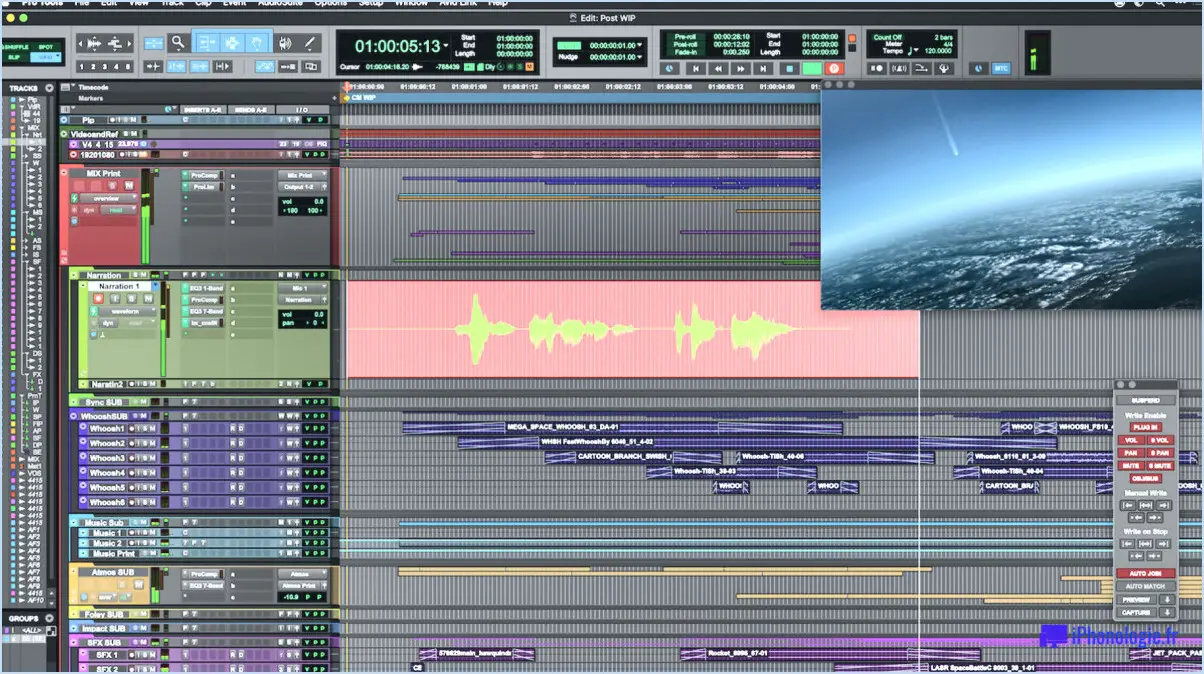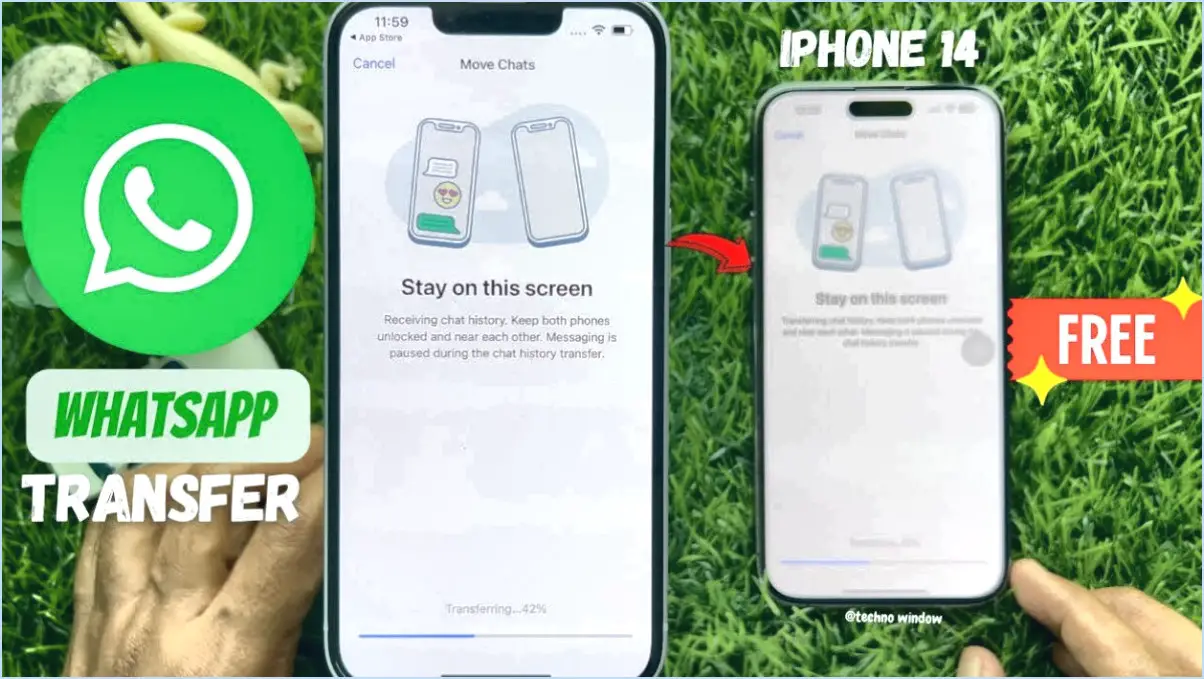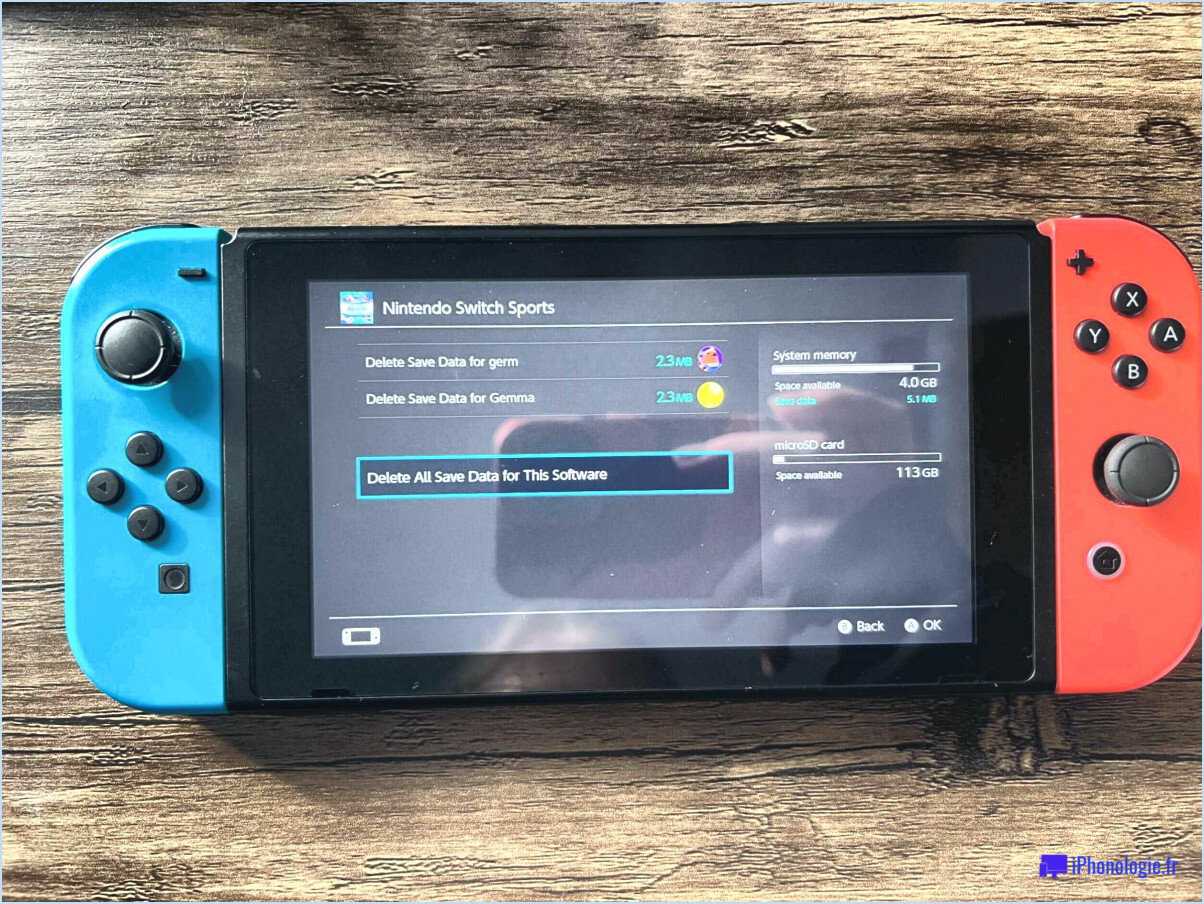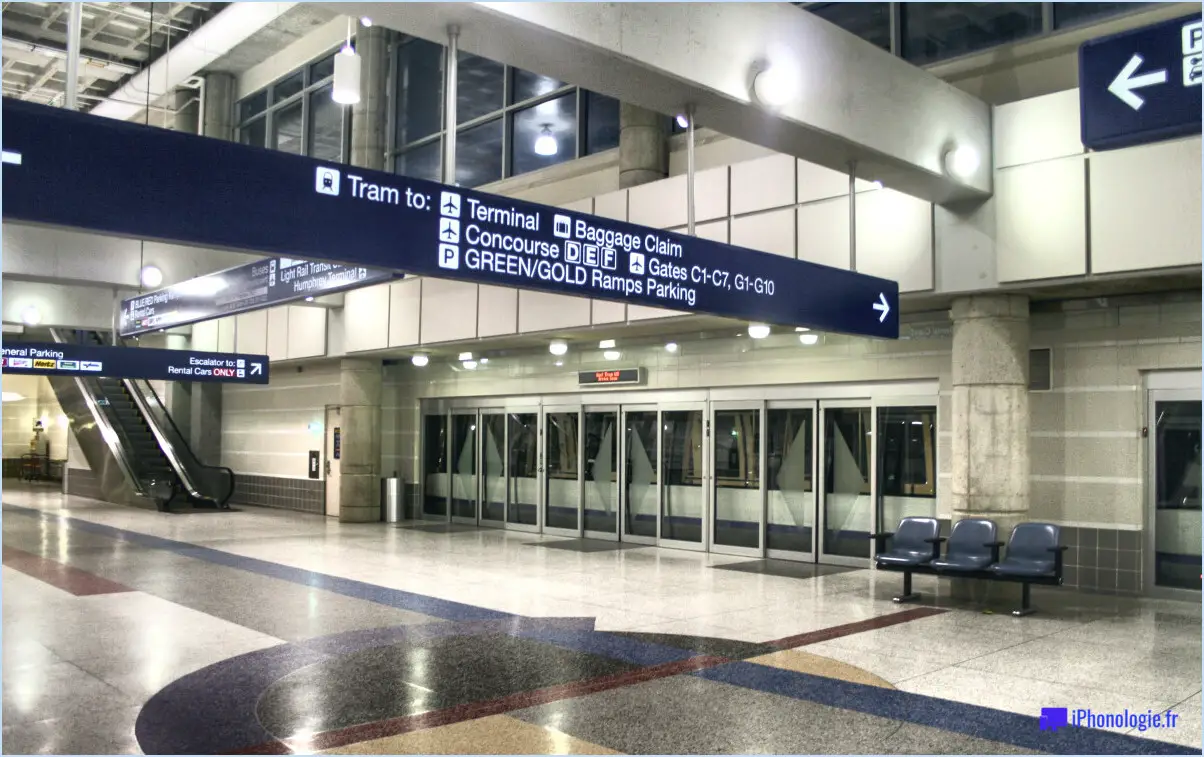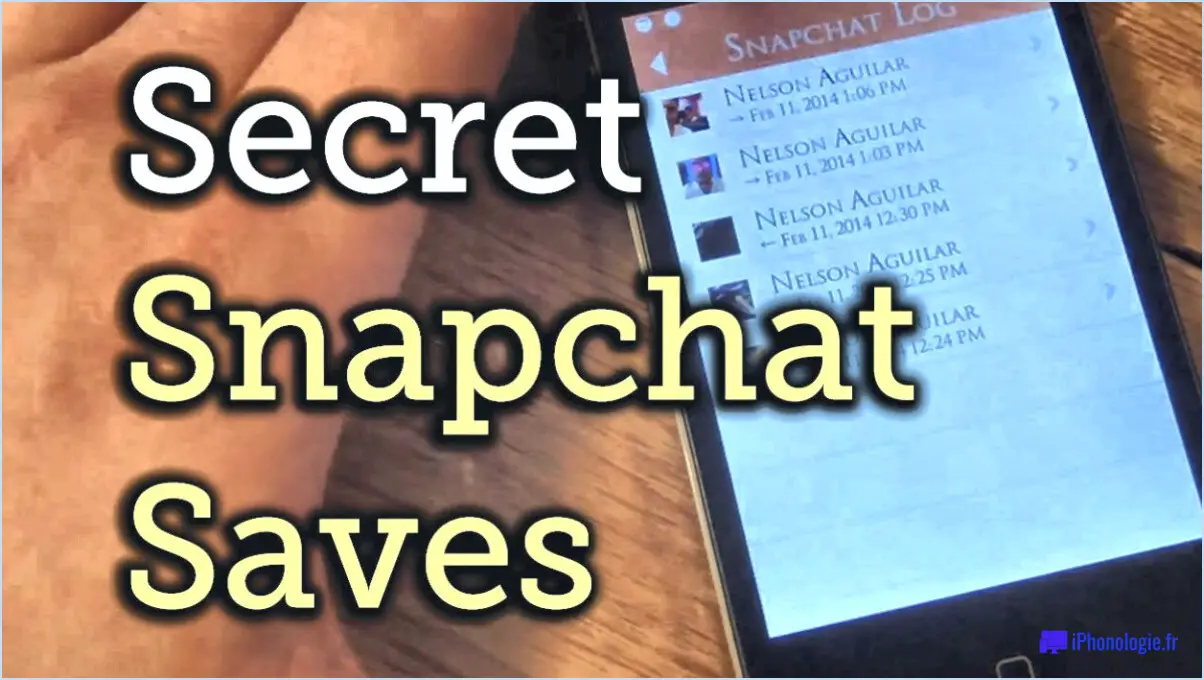Comment planifier une réunion dans microsoft teams?
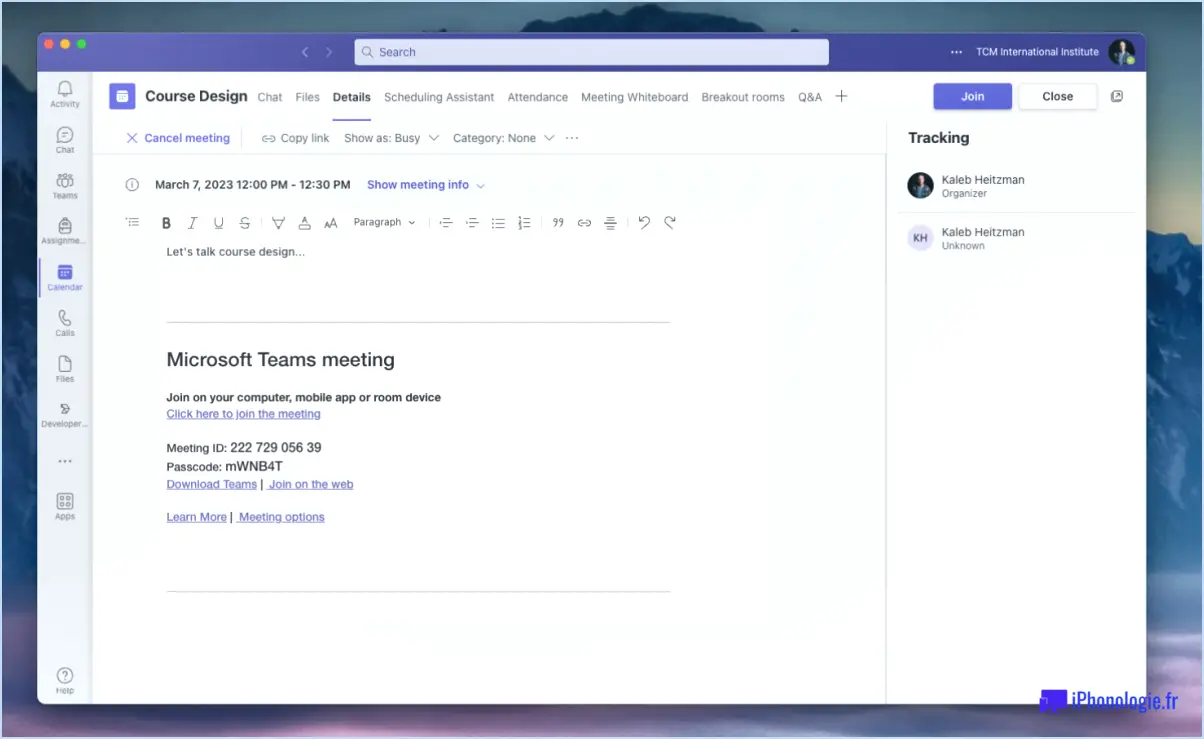
Pour planifier une réunion dans Microsoft Teams, vous disposez de plusieurs options. Examinons la procédure étape par étape pour garantir la réussite de l'organisation d'une réunion.
- Lancez Microsoft Teams :
Ouvrez l'application Microsoft Teams sur votre ordinateur ou accédez-y via le navigateur web en visitant teams.microsoft.com.
- Naviguez jusqu'à l'outil Réunions :
Une fois que vous êtes dans Microsoft Teams, localisez l'outil Réunions dans la barre latérale de gauche et cliquez dessus. Vous accéderez ainsi à l'interface des réunions.
- Cliquez sur "Créer une réunion" :
Dans l'interface Réunions, vous trouverez un bouton "Créer une réunion". Cliquez dessus pour lancer le processus de planification.
- Remplissez les détails de la réunion :
Un formulaire de planification s'affiche, vous invitant à fournir les informations nécessaires pour la réunion. Saisissez le titre de la réunion, la date, l'heure de début et l'heure de fin. Vous pouvez également ajouter une description pour fournir un contexte supplémentaire à la réunion.
- Ajouter des participants :
Pour ajouter des participants, cliquez sur le champ "Ajouter des participants". Une boîte de dialogue s'affiche, vous permettant de sélectionner des participants au sein de votre équipe ou de votre liste de contacts. Vous pouvez également saisir les adresses électroniques de participants externes qui ne font pas partie de votre organisation.
- Configurez les options de la réunion :
Microsoft Teams propose diverses options de réunion pour personnaliser votre expérience. Vous pouvez activer ou désactiver des fonctions telles que la vidéo, l'audio et le partage d'écran, et spécifier si les participants peuvent rejoindre la réunion avant l'organisateur. Ajustez ces paramètres en fonction de vos préférences.
- Envoyez l'invitation à la réunion :
Après avoir rempli tous les détails nécessaires et configuré les options, cliquez sur le bouton "Envoyer" ou "Planifier" pour envoyer l'invitation à la réunion aux participants. Ceux-ci recevront l'invitation dans leur chat Teams ou leur boîte de réception électronique, selon leurs préférences en matière de notification.
N'oubliez pas que la planification d'une réunion dans Microsoft Teams permet aux participants de se joindre virtuellement à la réunion, quel que soit l'endroit où ils se trouvent. Il offre une plateforme transparente pour la collaboration et la communication entre les membres de l'équipe, tant à l'intérieur qu'à l'extérieur de votre organisation.
Microsoft Teams dispose-t-il d'un planificateur de réunions?
Oui, Microsoft Teams propose effectivement un planificateur de réunions dans le cadre de ses fonctions de collaboration robustes. Grâce au planificateur de réunions, vous pouvez créer et organiser sans effort des réunions planifiées au sein de la plateforme Teams. Cette fonctionnalité vous permet de gérer efficacement le calendrier des réunions de votre équipe et de vous assurer que tout le monde reste sur la bonne voie.
Les principales fonctionnalités du planificateur de réunions de Microsoft Teams sont les suivantes :
- Création de réunions : Vous pouvez facilement organiser des réunions et spécifier des détails essentiels tels que la date, l'heure, la durée et les participants.
- Programmation de réunions récurrentes : Teams vous permet de programmer des réunions récurrentes, telles que des réunions quotidiennes ou des réunions hebdomadaires d'équipe, en quelques clics seulement.
- Notes de réunion : Dans le planificateur de réunions, vous avez la possibilité de joindre et d'accéder aux notes de réunion, ce qui vous permet de stocker et de référencer les informations importantes discutées au cours de chaque réunion.
- Intégration avec Outlook : Microsoft Teams s'intègre de manière transparente à Outlook, synchronisant les détails des réunions et les notifications sur les deux plateformes.
En tirant parti du planificateur de réunions de Microsoft Teams, vous pouvez rationaliser la communication de votre équipe, améliorer la collaboration et garantir des réunions productives et efficaces.
Comment planifier une réunion?
La planification d'une réunion peut se faire selon différentes méthodes, en fonction de vos préférences et des outils dont vous disposez. Voici quelques approches efficaces :
- Calendrier en ligne: Utilisez un outil de calendrier en ligne, tel que Google Calendar ou Microsoft Outlook, pour planifier votre réunion. Il suffit de créer un événement, de spécifier la date, l'heure et le lieu, et d'inviter les participants en saisissant leur adresse électronique. Cette méthode permet une coordination facile et des rappels automatiques.
- Applications de planification: Envisagez d'utiliser des applications dédiées à la planification, comme Doodle, qui rationalisent le processus en fournissant une plateforme partagée permettant aux participants de proposer et de voter sur les horaires des réunions. Ces applications permettent d'éviter les allers-retours par courrier électronique et garantissent une planification efficace.
- Appel téléphonique: Si vous préférez une touche plus personnelle, vous pouvez appeler directement la personne que vous souhaitez rencontrer. Discutez des dates et heures appropriées, tenez compte de leur disponibilité et trouvez un créneau qui convienne aux deux parties pour la rencontre.
N'oubliez pas qu'une communication efficace est la clé de la planification d'une réunion. Communiquez clairement l'objectif et la durée de la réunion, ainsi que les préparatifs nécessaires, afin de garantir une réunion productive et réussie.
Comment programmer une réunion avec plusieurs participants?
Pour planifier une réunion avec plusieurs participants, vous disposez de plusieurs options. Une méthode efficace consiste à utiliser Google Agenda. Avec Google Agenda, vous pouvez créer un événement et inviter plusieurs participants en saisissant leur adresse électronique. Ils recevront des notifications par courriel et pourront facilement confirmer leur présence. Une autre option consiste à utiliser un outil de réunion en ligne tel que Zoom. Zoom vous permet de planifier des réunions et d'envoyer des invitations à plusieurs participants, en leur fournissant les détails nécessaires et un lien pour rejoindre la réunion. Ces outils rationalisent le processus et assurent une coordination sans faille entre les participants.
Puis-je ajouter quelqu'un à une réunion Teams si je ne suis pas l'organisateur?
Oui, il est possible d'ajouter quelqu'un à une réunion Teams même si vous n'êtes pas l'organisateur. Pour ce faire, suivez les étapes suivantes :
- Visitez la page Teams et localisez la réunion que vous souhaitez rejoindre.
- Dans la section "Rejoindre cette réunion", trouvez l'option "Ajouter quelqu'un" et sélectionnez-la.
En suivant ces instructions, vous pourrez inviter un participant supplémentaire à la réunion Teams, quel que soit votre rôle d'organisateur. Cette fonctionnalité favorise la flexibilité et la collaboration au sein de la plateforme Teams, en permettant aux utilisateurs d'inclure d'autres personnes dans les réunions si nécessaire. N'oubliez pas que certaines autorisations ou restrictions d'accès peuvent être en place en fonction des paramètres de l'organisateur.
N'hésitez pas à utiliser cette méthode pour lancer des invitations et améliorer le caractère inclusif de vos réunions Teams.
Comment envoyer une invitation au calendrier?
Pour envoyer une invitation par le biais du calendrier, vous disposez de plusieurs options.
- Service de calendrier en ligne: Utilisez les services de calendrier en ligne les plus répandus, tels que Google Calendar ou Calendrier iCloud. Connectez-vous à votre compte, naviguez jusqu'au calendrier et recherchez l'option permettant de créer un nouvel événement ou un nouveau rendez-vous. Renseignez les détails nécessaires, tels que le titre de l'événement, la date, l'heure et le lieu. Indiquez ensuite les adresses électroniques des participants pour leur envoyer une invitation.
- Client de messagerie: Si vous préférez utiliser un client de messagerie tel que Gmail ou Outlook Vous pouvez également envoyer une invitation par l'intermédiaire du calendrier. Rédigez un nouvel e-mail et, dans le champ "À", saisissez les adresses e-mail des personnes que vous souhaitez inviter. Basculez ensuite le format de l'e-mail en mode "calendrier" ou "réunion". Renseignez les détails de l'événement, notamment la date, l'heure et le lieu, et envoyez l'e-mail. Les destinataires recevront une invitation qu'ils pourront accepter, refuser ou à laquelle ils pourront répondre en ajoutant des commentaires.
N'oubliez pas de fournir toutes les informations nécessaires et de vérifier les détails avant d'envoyer l'invitation afin de garantir un processus de planification efficace et réussi.
Comment commencer une réunion d'équipe sans en avertir tout le monde?
Pour commencer une réunion d'équipe sans en avertir tout le monde, vous pouvez utiliser plusieurs stratégies. L'une d'entre elles consiste à demander à tous les participants d'envoyer à l'avance leur présence à l'organisateur de la réunion par courrier électronique ou par SMS. De cette manière, vous pouvez savoir qui sera présent sans en informer explicitement tout le monde. Une autre approche consiste à utiliser un document Google dans lequel les informations de chacun sont enregistrées, puis à l'afficher dans une zone publique accessible à l'équipe. Les participants peuvent ainsi se référer au document pour vérifier s'ils sont attendus à la réunion. En outre, si vous utilisez Google Docs, vous pouvez tirer parti de la fonction "snippet" pour générer automatiquement un résumé de la discussion pour chaque participant. Ces méthodes permettent d'initier discrètement une réunion d'équipe.
Comment envoyer une invitation par courriel?
L'envoi d'une invitation par courrier électronique peut se faire de différentes manières. Voici quelques options à prendre en considération :
- Service de marketing par courriel: Utilisez une plateforme comme MailChimp, qui offre des fonctionnalités robustes pour créer et gérer des campagnes d'e-mailing. Grâce à des modèles personnalisables et des outils faciles à utiliser, vous pouvez concevoir des invitations attrayantes et les envoyer aux destinataires souhaités.
- Logiciel de messagerie intégré: De nombreux fournisseurs de courrier électronique disposent de fonctions intégrées pour la création et l'envoi d'invitations. Ces fonctions comprennent souvent des modèles, des options de personnalisation et la possibilité de suivre les réponses. Consultez la documentation ou la section d'aide de votre logiciel de messagerie pour savoir comment accéder à cette fonctionnalité et l'utiliser.
- Création de modèles: Une autre approche consiste à créer votre propre invitation par courrier électronique à l'aide d'un modèle. De nombreuses ressources en ligne proposent des modèles d'invitation préconçus qui peuvent être personnalisés pour répondre à vos besoins. Il vous suffit de choisir un modèle, d'en modifier le contenu et la conception, puis de l'envoyer par l'intermédiaire de votre client de messagerie préféré.
N'oubliez pas que, quelle que soit la méthode choisie, il est essentiel que votre invitation soit visuellement attrayante et concise, et qu'elle contienne tous les détails nécessaires tels que la date, l'heure et le lieu de l'événement, ainsi que les instructions concernant le RSVP.
Comment envoyer un calendrier?
Pour envoyer un calendrier, suivez ces étapes simples :
- Ouvrez votre client ou service de messagerie préféré.
- Composez un nouvel e-mail.
- Joignez le fichier de calendrier à l'e-mail. Le plus souvent, les fichiers de calendrier sont au format .ics (iCalendar).
- Fournissez un objet et un message clairs pour accompagner le calendrier.
- Saisissez l'adresse électronique du destinataire dans le champ "À".
- Vérifiez l'exactitude de l'e-mail et assurez-vous que la pièce jointe est incluse.
- Cliquez sur "Envoyer" pour expédier l'e-mail avec le calendrier en pièce jointe.
En suivant ces étapes, vous pouvez facilement partager un calendrier avec d'autres personnes par courrier électronique. N'oubliez pas d'utiliser un format de calendrier compatible pour une meilleure compatibilité entre les différentes plateformes et appareils.